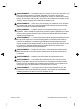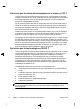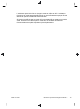Quick start (For 3D models only)
HP My Display TouchSmart Edition vous permet de régler l'affichage de l'écran à l'aide de la fonction tactile.
● Vous pouvez régler le son, la luminosité et le contraste.
● Le mode d'affichage peut être réglé par défaut grâce aux paramètres ou optimisé pour des films, du texte
ou des jeux.
● Les indicateurs d'état vous permettent de voir si le verrouillage du défilement, du clavier numérique ou des
majuscules du clavier à l'écran est activé.
●
Un écran de réglages vous permet d'ajuster la couleur en touchant un bouton.
● Un écran d'options permet de régler les options d'affichage, de définir la transparence et de vérifier
l'existence de mises à jour.
Vous pouvez accéder à HP My Display TouchSmart Edition depuis le gestionnaire de tâches ou en cliquant sur
le bouton droit de la souris sur le bureau, ou depuis le menu Démarre, touchez Tous les programmes, touchez
HP, puis ensuite HP My Display TouchSmart Edition. Vous pouvez accéder à l'aide en ligne de HP My Display
TouchSmart Edition en touchant le bouton ? dans le coin supérieur droit de l'écran de l'application.
Utilisation de Beats Audio™
Certains modèles d'ordinateur HP TouchSmart uniquement
Votre ordinateur HP TouchSmart est doté de connecteurs audio (casque et sortie audio) optimisés pour des
casques et des systèmes audio externes Beats Audio™ (vendus séparément). Les modèles d'ordinateur HP
TouchSmart
610
comprennent également quatre haut-parleurs internes optimisés pour Beats et un bouton sur le
clavier
permettant d'activerou de désactiver Beats.
Votre ordinateur est prêt à l'emploi pour vous permettre d'écouter de la musique avec Beats. Pour désactiver
Beats, appuyez sur le bouton d'activation/désactivation Beats. L'icône de Beats en position désactivée apparaît
à l'écran. Pour activer Beats, appuyez sur le bouton d'activation/désactivation Beats une nouvelle fois. Si votre
clavier ne contient pas le bouton d'activation/désactivation Beats, appuyez sur Fn+B pour activer ou désactiver
Beats. Appuyez sur l'icône Beats dans la barre des tâches pour afficher l'interface utilisateur de Beats.
Afin de profiter d'un son distinct clair et limpide, brancher le casque Beats Audio sur le connecteur latéral
approprié. Pour tirer parti de toutes les fonctions de BEATS Audio au moyen des haut-parleurs internes, HP
recommande de connecter des enceintes intégrées (subwoofer) HP adaptées au sous-connecteur sur le
panneau arrière. Si vous utilisez un système audio externe, branchez-le au connecteur de sortie audio situé sur
le panneau arrière.
Mise en route
Utilisation de Beats Audio™
13